ዝርዝር ሁኔታ:
- ደረጃ 1 ደረጃ 1 ኤሊውን ማንቀሳቀስ
- ደረጃ 2 ፦ ደረጃ 2 የ MSW አርማ ለመከተል ሂደት ማድረግ
- ደረጃ 3: ደረጃ 3 Setxy Coordinates
- ደረጃ 4: ደረጃ 4 Penup እና Pendown
- ደረጃ 5 - ደረጃ 5 መስኮት መስራት
- ደረጃ 6 እኔ በሠራሁት ሳጥኔ ይደሰቱ።

ቪዲዮ: የ MSW አርማ በመጠቀም ፕሮግራም እንዴት እንደሚደረግ -6 ደረጃዎች

2024 ደራሲ ደራሲ: John Day | [email protected]. ለመጨረሻ ጊዜ የተሻሻለው: 2024-01-30 07:34

አዘምን - አዲስ አስደናቂ የቦክስ ፋይል። ራዕይ V2.9 አዘምን ሐምሌ 30 ቀን 2009 - አስደናቂ የቦክስ ፋይል ስሪት 3.0 ጨምር ነሐሴ 16 ቀን 2009 - የተጨመረው የአስደንጋጭ ሣጥን V3.0 ይህ አስተማሪ የ MSW አርማ እንዴት እንደሚጠቀሙ ያስተምርዎታል። ሊያደርጓቸው የሚችሏቸው ነገሮች ማለቂያ የሌላቸው ናቸው። የሚያስፈልጉዎት ነገሮች ኮምፒውተር (ፔንቲየም 2 ፕሮሰሰር እና ከዚያ በላይ) ዊንዶውስ NT/2K/XP/95/98/ME/VISTA አዳዲስ ነገሮችን ለመማር ፈቃዱ ክፍት አእምሮ MSW አርማ 65 እዚህ እሱን ለማውረድ አገናኙ - የ MSW አርማ ቅንብር KitOnce ወርዶ ተጭኗል እገዛን ጠቅ ያድርጉ ከዚያ ማሳያ ይህ የ MSW አርማ ምን ማድረግ እንደሚችል አንዳንድ ምሳሌዎችን ይሰጥዎታል።
ደረጃ 1 ደረጃ 1 ኤሊውን ማንቀሳቀስ

ሁሉንም ነገር የሚስበው ነገር እንደ ኤሊ ያውቃል። በቀላል ነገር እንጀምር። በሳጥኑ ውስጥ ባለው የአዛዥ መስኮት ዓይነት ውስጥ - ወደፊት 50 ከዚያ በቁልፍ ሰሌዳዎ ላይ ማስፈጸምን ጠቅ ያድርጉ ወይም ይጫኑ ፣ በአዛዥ መስኮቱ ውስጥ ከተተየቡት ማንኛውም ነገር በኋላ ይህንን ያድርጉ። ቀጥታ መስመርን ወደ 50 ያወጣል። ያ ቀላል ነበር ግን አጭር እና ፈጣን እንዲሆን ይተይቡ ፣ ይተይቡ: FD 50 ይህ ልክ እንደ Forward 50 ተመሳሳይ ነገር ያደርጋል ግን ለመተየብ አጠር ያለ ነው አሁን እኛ ቀጥታ መስመርን እንዴት መሳል እንደምንችል እናውቃለን ወደ ቀኝ ለመሳብ ያስችለዋል በምትኩ ፣ ይተይቡ RT 90 FD 50 ይህ ኤሊውን 90 ዲግሪ ወደ ቀኝ ያሽከረክራል እና tleሊውን ወደ ፊት እንዲሄድ ያደርገዋል 50. ነገሮች በማያ ገጹ ላይ በጣም ሲበከሉ ፣ ይተይቡ -ግልጽ ማያ ገጽ ወይም ሲኤስ (በአህጽሮት) ይህ ማያ ገጹን ያጸዳል እና ያጠፋል። ይህ ሁሉ የተሳለው ደግሞ ኤሊውን ወደ ላይኛው ቦታ ይመልሳል። ኤሊውን ወደ ግራ ለማዞር ከፈለጉ ፣ ይተይቡ LT 90 ቀጥሎ ወደ ኋላ ለመሳብ ይተይቡ: ተመለስ ወይም ቢኬ 50 tleሊው ወደ ኋላ ይመለሳል 50. ውስጥ በጣም ብዙ ቃላት ሲኖሩ አዛዥ መስኮት ፣ ዓይነት: Cleartext ወይም CTNow አሁን በጣም ብዙ ቤዝ ማድረግ አለብዎት ic ትዕዛዞች።
ደረጃ 2 ፦ ደረጃ 2 የ MSW አርማ ለመከተል ሂደት ማድረግ


የአሠራር ሂደት ኤሊ አንድ ነገር ለመሳል ወይም ለማድረግ የሚወስዳቸው እርምጃዎች ናቸው። በስም አዛዥ መስኮቱ ውስጥ በመተየብ የአሰራር ሂደቱን ማካሄድ ይችላሉ። በማያ ገጹ ላይ ካሬ የሚስጥር አሰራርን ያድርጉ። ፋይልን ጠቅ ያድርጉ ከዚያም በዋናው መስኮት ውስጥ ያርትዑ በአዲሱ የአሠራር ሂደት ስም ይተይቡ። ዓይነት - ካሬ ከዚያ አስገባን ወይም እሺን ይጫኑ። ከቃሉ በኋላ ጠቅ ያድርጉ እና አስገባን ይጫኑ። ካሬን እንዴት ቀላል እንደሚያደርጉት ይተይቡ ፣ FD 50 RT 90 ን አራት ጊዜ ከዚያ ፋይል አስቀምጥ እና ውጣ የሚለውን ጠቅ ያድርጉ። የኮማንደር መስኮት የአሠራር ሂደቱን ይተይቡ ካሬ ከዚያ ያስፈጽማል እና ኤሊው 50 x 50 x 50 x 50 ካሬ ይስላል። አሁን በአዛዥ መስኮት ውስጥ ኤዶልን ጠቅ ያድርጉ እና ወደ የአሠራር አደባባይ ይሂዱ እና FD 50 ን እና RT 90 ን ይሰርዙ። ሂደቱን እንደገና እንሥራ ነገር ግን አሁን ለመተየብ አጠር ያለ እንዲሆን እናድርግ 4 FD 50 RT 90 እባክዎን በ FD 50 RT 90 ዙሪያ አራት ማዕዘን ቅንፎችን ያስቀምጡ። ተደጋጋሚ ትዕዛዞቹን በቅንፍ ውስጥ አራት ጊዜ ይደግማል። አሁን ፋይል አስቀምጥን ጠቅ ያድርጉ እና ይውጡ አሁን ወደ አዛ window መስኮት ይሂዱ እና ይተይቡ እንደገና ካሬ እና አስገባን ይጫኑ። በማያ ገጹ ላይ ካሬ ይሳሉ። አሁን ታ t እርስዎ ካሬ እንዴት እንደሚሠሩ ያውቃሉ ፣ ሌሎች ቅርጾችን ለመሥራት ቀላል መሆን አለበት። ትሪያንግል ለመሥራት ከፈለጉ ይድገሙ 4 FD 50 RT 90 ይድገሙ 4 FD 50 RT 120 እባክዎን በ FD 50 RT 90 ዙሪያ አራት ማዕዘን ቅንፎችን ያክሉ። የትም ቦታ አገናኝ ስለሚያደርግ ካሬ ቅንፎችን አታስቀምጥ።
ደረጃ 3: ደረጃ 3 Setxy Coordinates

የ MSW አርማ ዋና ማያ ገጽ እንደ የማይታይ ፍርግርግ ነው። መጋጠሚያዎችን በመተየብ theሊውን ወደ ተለያዩ ቦታዎች ማንቀሳቀስ ይችላሉ። ኤክስ አስተባባሪ ኤሊውን ወደ ግራ እና ወደ ቀኝ ያንቀሳቅሰዋል።: Setxy 100 100 ከዚያም አስገባን ይጫኑ። ኤሊ ወደ x-coordinate 100 እና y-coordinate 100 ይንቀሳቀሳል። እዚያ እንደ ካሬ ያለ ሌላ አሰራርን ሊሠራ ይችላል።
ደረጃ 4: ደረጃ 4 Penup እና Pendown

በ MSW አርማ ውስጥ ያለው ኤሊ ልክ እንደ ብዕር ነው። በአዛ window የመስኮት ዓይነት ውስጥ - Penup ወይም PU (በአህጽሮት) ከዚያ አስገባን ይጫኑ። ኤሊው አሁን ተነስቷል። አሁን FD 50 ን ይተይቡ ይህ ኤሊውን ወደ 50 ያንቀሳቅሳል ነገር ግን ምንም ነገር አይሳልም ምክንያቱም ብዕሩን ወደ ላይ ከፍ ለማድረግ። ብዕሩን ወደ ታች ለማስቀመጥ - Pendown ወይም PD (አህጽሮተ ቃል) ብዕሩ አሁን ወድቋል እና አሁን ይሳሉ።
ደረጃ 5 - ደረጃ 5 መስኮት መስራት




MSW አርማ የአሰራር ሂደቶችን ለማካሄድ ጠቅ ማድረግ የሚችሉበት አዝራሮች ያሉት መስኮት ሊሠራ ይችላል። አዲስ አሰራር በመሥራት እንጀምር ፋይልን ጠቅ ያድርጉ ከዚያ አርትዕ ይህን አዲስ የአሠራር ሂደት ሳጥን ያድርጉ። ከቃላት ሳጥን በኋላ ያስገቡን ይጫኑ አሁን ዓይነት - መስኮት “ዋና” መስኮቱን “Autodraw 0” ይፍጠሩ። 0 50 50 Autodraw የሳጥኑ ማሳያ ስም ነው እና መስኮቴ MSW አርማ ለሌሎች ነገሮች የሚጠቀምበት ስም ነው። 0 0 የሳጥኑ setxy መጋጠሚያዎች ናቸው። 50 50 የሳጥኑ መጠን ነው። አሁን ፋይል አስቀምጥን ጠቅ ያድርጉ። እና መውጣት። አሁን በአዛዥ መስኮቱ ውስጥ ይተይቡ -ሣጥን ከዚያ አስገባን ይጫኑ። በማያ ገጹ በላይኛው ግራ በኩል ቀላል መስኮት ተፈጥሯል። አሁን edall ን ጠቅ ያድርጉ እና ከዚያ በኋላ አስገባን ይጫኑ (መስኮት ይፍጠሩ “ዋና” መስኮቱን”Autodraw 0 0 50 50 ) አሁን ነገሮችን ለማድረግ ሊጫኑዋቸው የሚችሉ አንዳንድ አዝራሮችን እንዲሰሩ እናደርጋለን። ሳጥኑን ለመሰረዝ በመጀመሪያ በአዛዥ መስኮቱ ውስጥ የመልሶ ማግኛ ቁልፍን ጠቅ ያድርጉ። ይፃፉ - አዝራሩን ይፍጠሩ “የእኔ መስኮት” mybutton”ካሬ 10 20 30 10 ካሬ እባክዎን በካሬ ዙሪያ ቅንፎችን ያስቀምጡ። መስኮቱ ስም ነው መስኮቱ አዝራሩ ወደ ውስጥ ሊገባ ነው። ሚቡተን ለሌሎች ነገሮች ያገለገለ ስም ነው። ኤስ ኳሬ የአዝራሩ ማሳያ ስም ነው። የአዛዥ ዓይነት - ሳጥን ከዚያ አስገባን ይጫኑ። መስኮት እንደገና ተሠርቷል ግን በዚህ ጊዜ አንድ አዝራር አለን። አሁን ዳግም ማስጀመርን ከመጫን ይልቅ መስኮቱን የሚዘጋ አዝራር ማድረግ አለብን። ወደ የአሠራር ሳጥኑ ይመለሱ እና ከዚያ በኋላ አስገባን ይጫኑ አዝራር መስመር ይፍጠሩ። ዓይነት - “የእኔ መስኮት” ቁልፍን ይፍጠሩ 2 “10 ዝጋ 10 10 10 10 መስኮት ሰርዝ” የእኔን መስኮት እባክዎን በመስኮት መሰረዝ”መስኮት ዙሪያ ካሬ ቅንፎችን ያስቀምጡ። የመስኮቱ መሰረዝ መስኮት ይሰርዛል ነገር ግን መጀመሪያ የትኛውን እንደሚሰርዝ ለመንገር“መስኮቱን ይተይቡ። አሁን ወደ አዛዥ መስኮት እና የአሠራር ሳጥኑን አንድ ጊዜ እንደገና ይፃፉ እና አስገባን ይጫኑ። አሁን እኛ ካሬ አለን እና መስኮቱን የሚዘጋ አዝራር ያለው መስኮት አለን። እንኳን ደስ አለዎት አሁን በ MSW አርማ ውስጥ ብዙ ነገሮችን እንዴት ማድረግ እንደሚችሉ ያውቃሉ እና መቻል አለባቸው አሁን ማንኛውንም ማለት ይቻላል ያድርጉ። ቀደም ብዬ እንደነገርኩት የትም ቦታ አገናኝ ስለተሠራ ካሬ ቅንፎችን ማስቀመጥ አልችልም።
ደረጃ 6 እኔ በሠራሁት ሳጥኔ ይደሰቱ።

እኔ አሁን ከአንድ ዓመት በላይ የ MSW አርማ እጠቀማለሁ። ይህንን አስተማሪ ከመፃፌ በፊት ብዙ ነገሮች ያሉበትን የራሴን ሳጥን ፈጥሬያለሁ። እሱን ለማውረድ አገናኝ እዚህ አለ - ይህ አዲሱ ፋይልዬ ነው - ግሩም ሣጥን v3። 0 ይህ የእኔ የድሮ ፋይል ነው - ግሩም ሣጥን ጠቅ ያድርጉ ፋይል አስቀምጥ በአዝራሩ ክፍት አይደለም ከዚያም እሺን ጠቅ ያድርጉ። ሞዚላ ፋየርፎክስ 3 ን እየተጠቀምኩ ነው ስለዚህ የሞዚላ ተጠቃሚዎች የምናገረውን ማወቅ አለባቸው። እሱን ለመጠቀም መጀመሪያ ያውርዱት እና ወደ MSW አርማ ይሂዱ እና ፋይልን ጠቅ ያድርጉ ይጫኑ ከዚያ ግሩም ሣጥን ጠቅ ያድርጉ። ከዚያ በአዛ commander መስኮት ዓይነት ሳጥን ውስጥ እና ከዚያ አስገባን ይጫኑ። ይደሰቱ!
የሚመከር:
የቅጂ መብት አርማ እንዴት ማግኘት እንደሚቻል - 4 ደረጃዎች
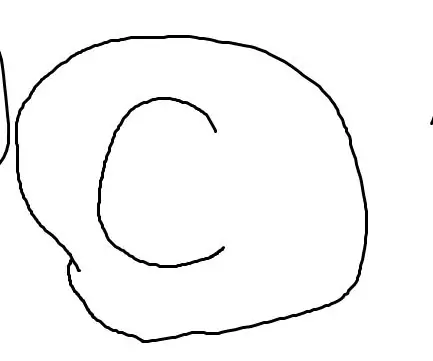
የቅጂ መብት አርማ እንዴት ማግኘት እንደሚቻል - የቅጂ መብት አርማዎች ያለ የቅጂ መብት ባለቤቱ ፈቃድ የማንንም ሥራ መቅዳት የማይችሉባቸው ትርጉሞች ናቸው። ግን እንዴት ታገኛለህ? አርማውን ለመሥራት ቀላሉ መንገዶችን እናሳይዎታለን። ያስፈልግዎታል - የመስኮት ኮምፒተር። ማንኛውም ዓይነት ስሪት
አርዱዲኖ ኡኖ እንደ ፕሮግራም አድራጊ በመጠቀም የ C ኮድ ወደ ِ AVR እንዴት እንደሚጫን 6 ደረጃዎች

አርዱዲኖ ኡኖ እንደ ፕሮግራም ሰሪ በመጠቀም C Code ን ወደ ِ AVR እንዴት እንደሚሰቅሉ - ሁሉም ሰው: ዲ እዚህ አርዱዲኖ ዩኖ R3 ን በመጠቀም ማንኛውንም የኤችአርአር ቺፕ ለማቀናጀት ቀለል ያለ መንገድን እጋራለሁ። ብዙ ወጪ የሚጠይቅ ፕሮግራመር
CH340 UART ተከታታይ መለወጫ ገመድ በመጠቀም - 4 ደረጃዎች ወደ Arduino Pro Mini ፕሮግራም ወይም ኮድ እንዴት እንደሚጫኑ

CH340 UART ተከታታይ መለወጫ ገመድ በመጠቀም ፕሮግራም ወይም ኮድ ወደ Arduino Pro Mini እንዴት እንደሚሰቀል የዩኤስቢ TTL ተከታታይ ኬብሎች በዩኤስቢ እና በተከታታይ UART በይነገጾች መካከል ግንኙነትን የሚያቀርቡ የዩኤስቢ ወደ ተከታታይ መለወጫ ኬብሎች ናቸው። በ 5 ቮልት ፣ 3.3 ቮልት ወይም በተጠቀሱት የምልክት ደረጃዎች wi
የ USBTiny ISP ፕሮግራም ሰሪ እንዴት እንደሚገነቡ -የ CNC ፒሲቢ ወፍጮ ማሽንን በመጠቀም 13 ደረጃዎች (ከስዕሎች ጋር)

የ USBTiny ISP ፕሮግራም ሰሪ እንዴት እንደሚገነቡ -የ CNC ፒሲቢ ወፍጮ ማሽንን በመጠቀም - የራስዎን የኤሌክትሮኒክ ፕሮጀክት ከባዶ እንዴት እንደሚገነቡ አስበው ነበር? የኤሌክትሮኒክስ ፕሮጀክቶችን መሥራት ለእኛ ፣ ሰሪዎች ለእኛ በጣም አስደሳች እና አስደሳች ነው። ነገር ግን ወደ ሰሪ ባህል ወደፊት የሚሄዱ አብዛኛዎቹ ሰሪዎች እና የሃርድዌር አድናቂዎች ፕሮጀክቶቻቸውን ገንብተዋል
የማይክሮሶፍት ዊንሶክ መቆጣጠሪያን በመጠቀም በእይታ መሰረታዊ ውስጥ ቀላል የውይይት ፕሮግራም እንዴት እንደሚደረግ -7 ደረጃዎች

የማይክሮሶፍት ዊንሶክ መቆጣጠሪያን በመጠቀም በእይታ መሰረታዊ ውስጥ ቀላል የውይይት መርሃ ግብር እንዴት እንደሚደረግ -በዚህ ሊነቃ የሚችል ውስጥ በእይታ መሰረታዊ ውስጥ ቀላል የውይይት መርሃ ግብር እንዴት እንደሚሠሩ አሳያችኋለሁ። እርስዎ ሲያደርጉት እንዲማሩ ሁሉም ኮዱ የሚያደርገውን እቃኛለሁ ፣ እና በመጨረሻ እንዴት እንደሚጠቀሙበት አሳያችኋለሁ
